任务计划程序对不少人来说是一个重要的工具,小编就曾很长一段时间依靠它来定时自动运行程序。如今Win10系统已经发布,Win10上的任务计划程序又该如何打开呢?跟小编一起来看看。 操作步骤 第一步、鉴于更多的
任务计划程序对不少人来说是一个重要的工具,小编就曾很长一段时间依靠它来定时自动运行程序。如今Win10系统已经发布,Win10上的任务计划程序又该如何打开呢?跟小编一起来看看。
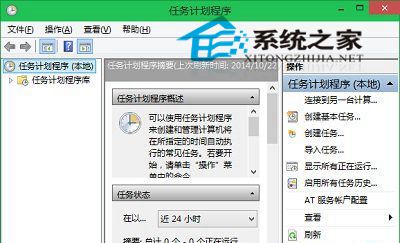
操作步骤
第一步、鉴于更多的朋友习惯于鼠标操作,现在我们打开Win10开始菜单,再点击所有应用,在所有应用中拖动滚动条,找到并点开“控制面板”。
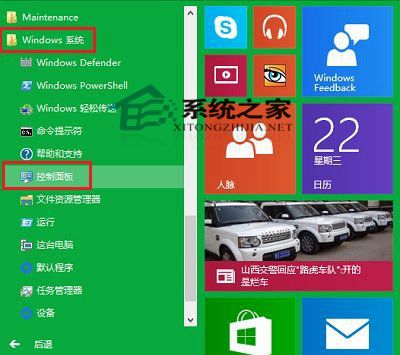
第二步、在控制面板界面,选择大图标查看方式(习惯之后您会发现非常方便),找到并点击“管理工具”。
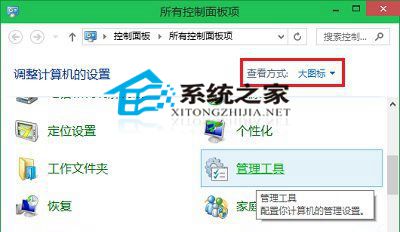
第三步、在管理工具界面,在右侧窗口找到并双击“任务计划程序”即可!
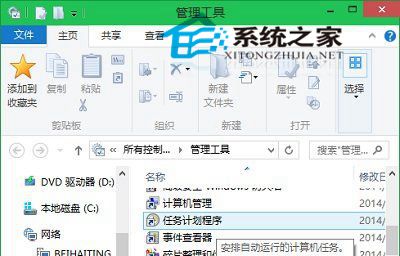
以上就是在Win10系统上打开运行任务计划程序的操作方法,依然跟在此前的系统上一样简单方便。如果你对定时运行任务有需求,那么
--结束END--
本文标题: Win10系统打开任务计划程序用它来定时自动运行程序
本文链接: https://lsjlt.com/news/255411.html(转载时请注明来源链接)
有问题或投稿请发送至: 邮箱/279061341@qq.com QQ/279061341
2024-03-01
2024-03-01
2024-03-01
2024-03-01
2024-03-01
2024-02-29
2024-02-29
2024-02-29
2024-02-29
2024-02-29
回答
回答
回答
回答
回答
回答
回答
回答
回答
回答
0